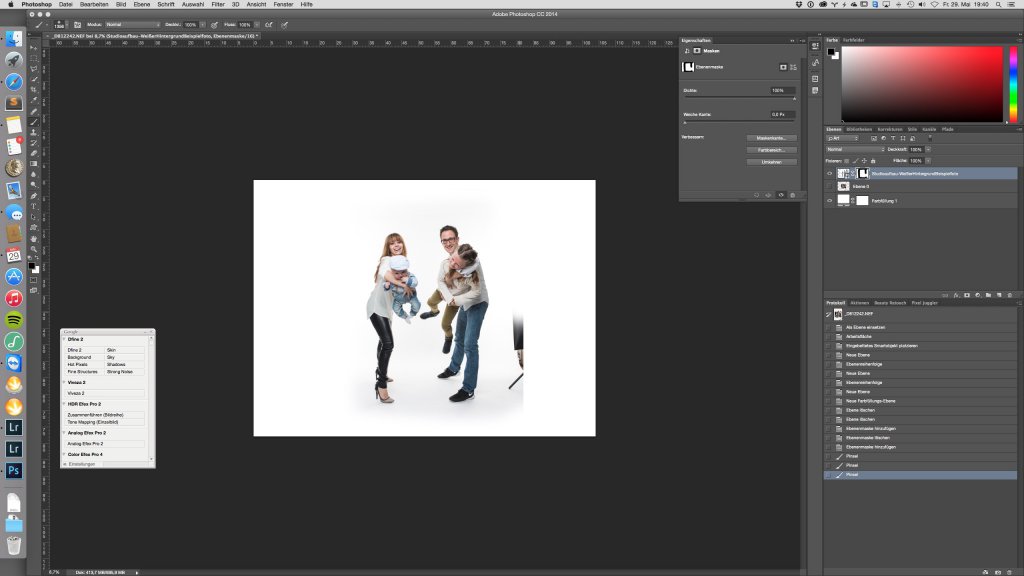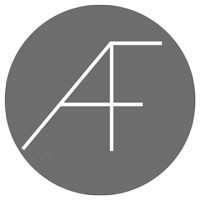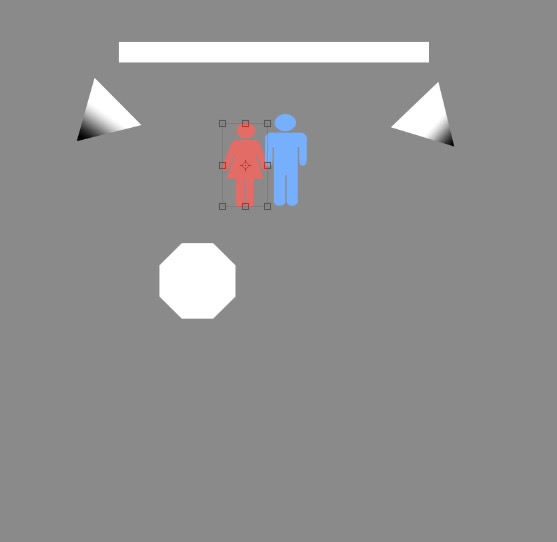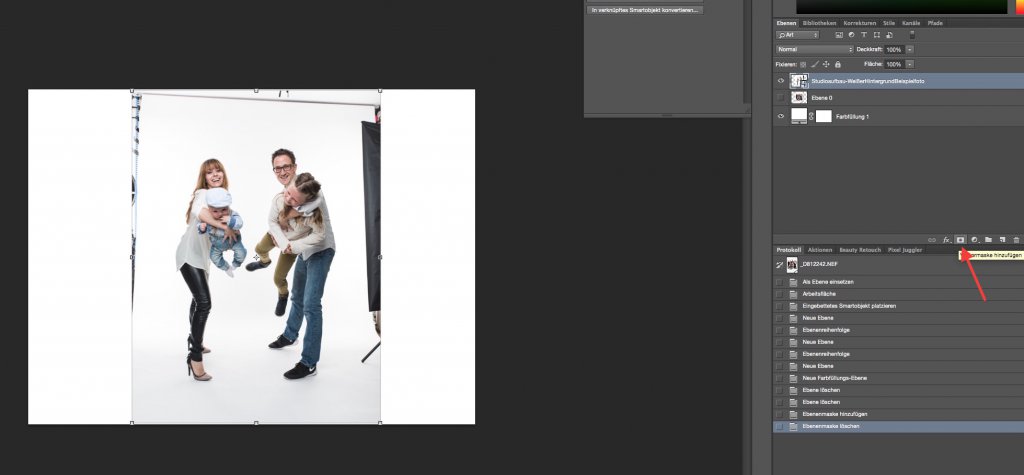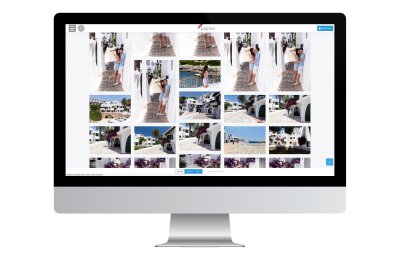Für Fotografen gibt es immer wieder ein Problem: Die Kommunikation zwischen dem Kunden, wenn es…

Weißen Studiohintergrund in Photoshop bearbeiten
Bei den „typischen“ Familienfotos fotografieren wir die Personen oftmals auf weißem Studiohintergrund. Dabei versuchen wir immer den Hintergrund so hell wie möglich zu belichten, damit dieser reinweiß bzw. fast schon Überbelichtet ist. Ich persönlich mag es einfach nicht, wenn der weiße Hintergrund auf dem Digitalfoto oder als Ausdruck nicht weiß sondern ins graue geht. Das passiert halt, wenn dieser schwächer oder gleich belichtet ist wie die Personen im Vordergrund.
Für die gleichmäßige Hintergrundbelichtung nutzen wir zweimal die Jinbei 40×180 Grid Softbox ohne die Gitterstruktur jedoch aber mit dem weißem Diffusorstoff, damit der Hintergrund gleichmäßig ausgeleuchtet wird. Beide Striplights sind seitlich jeweils links und rechts zum Studiohintergrund gerichtet.
Die hinteren Striplights sind auf einem 400 Watt Jinbei Blitz und von der Leistung so eingestellt, dass sie bei meiner gewünschten Blende den Hintergrund sauber ausleuchten. Jedoch ist drauf zu achten, dass das weiß nicht komplett ausgebrannt ist.
Die Gruppe oder Personen leuchte ich mit einer einfachen Jinbei K-90 Octagonal Umbrella Softbox auf dem Jinbei MileStone MSN II 800 HSS 1/6500s Abbrennzeit Blitz (der wirklich verdammt genial ist!)
Wenn alles perfekt eingestellt ist, sollte das Ergebnis so aussehen:

Nun kommen wir zu Photoshop. Wie im Foto zu sehen, sind dort seitlich die Blitze zu sehen und am Boden bzw. weiter unten ist das weiß nicht weiß sondern etwas grau. Mich persönlich stört dies etwas, da es im Bilderrahmen oder online nicht wirklich hübsch aussieht. Da ich Pixelsüchtig bin und gerne mit der Nikon D800 fotografiere, versuche ich immer im Hochformat den vollen Sensor mit dem Motiv zu füllen. Wenn man direkt im Querformat fotografiert, verschwendet man links und rechts die Sensorfläche für unnötigen Bildmüll (Blitze, Hintergrund usw.). Daher Hochformat und später in Photoshop kann man es immer noch in ein Querformat umwandeln. Dazu gleich mehr.
In Photoshop geöffnet erstelle ich aus der Hintergrundebene eine neue Ebene durch einen einfachen Doppelklick. Dann gehe ich auf „Bild->Arbeitsfläche“ und erstelle mir ein Querformat indem ich die Breite der Arbeitsfläche auf 250% stelle.
Das sieht dann so aus.

Dann erstelle ich eine neue weiße Füllebene „Ebene->Neue Fülleben->Farbfläche“ und fülle diese weis.

Auf der Ebene mit den Elternpaar erstelle ich eine neue Maske.
Mit einem schwarzen Pinsel male ich einfach auf der Maske alles störende vom Bild.